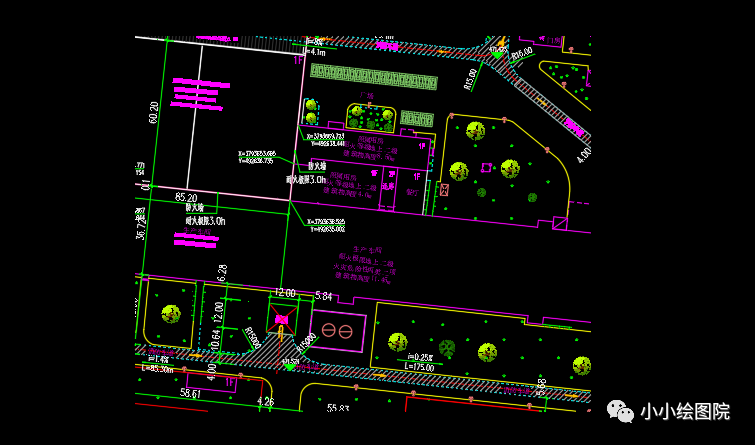下面这个图形是怎么裁切的?边界的位置明明有很多标注,填充,线条等很多种元素,还能剪切的这么整齐,图面利落又简洁。
其实上面这个图形并不是利用我们的剪切命令来完成的,它是通过CAD的图块裁切命令来完成的。“XCLIP”定义为:根据指定边界修剪选定外部参照或者块参照的显示。可以用来裁切图像、外部参照、视口和参照底图。
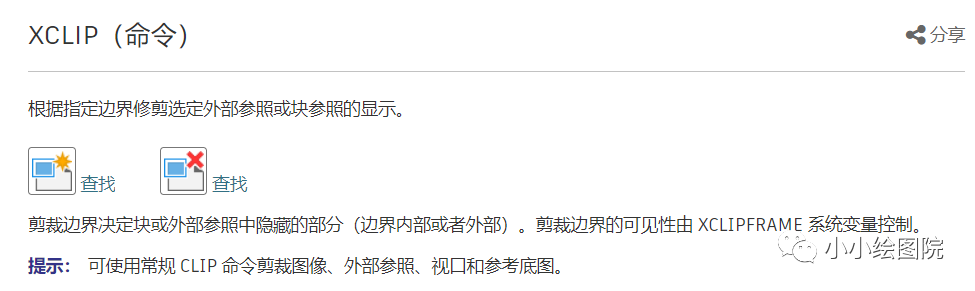
第一种情况:图块的裁切。我们需要先找到一个图块,如下图所示:
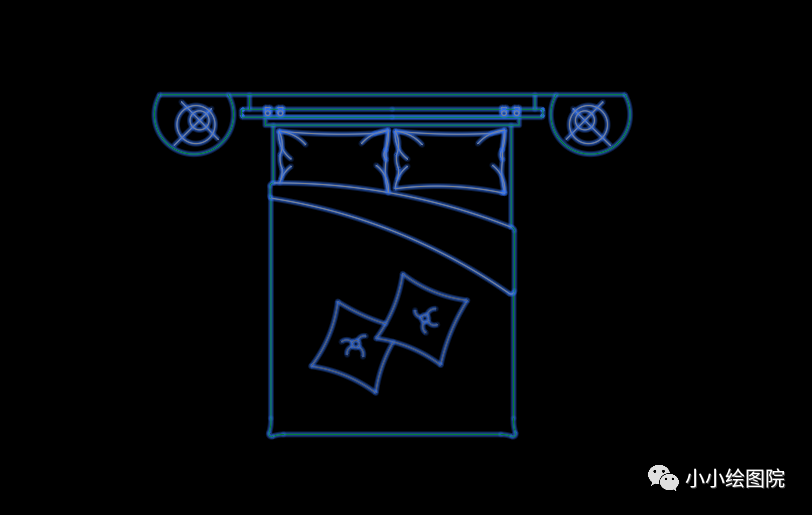
然后输入“XC”回车,提示选择对象,我们选择要裁切的块对象,再次回车,然后提示“输入剪裁选项”,这个时候我们选择新建边界。
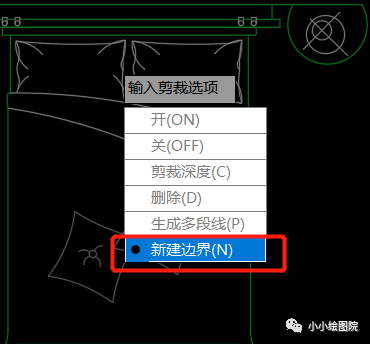
[wechat key=验证码 reply=回复关键字]
然后提示选择边界类型,如果已经绘制好了裁切边界的闭合图形(多段线对象),可以直接选择多段线,如果没有绘制好,可以直接选择多边形,或者矩形进行绘制。如下图所示:
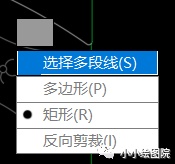
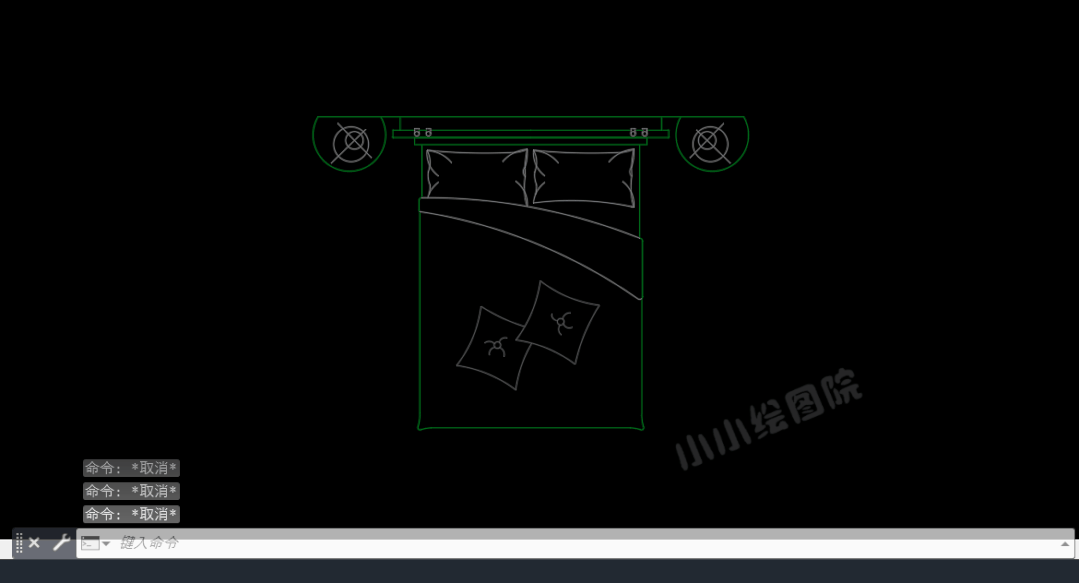
[/wechat]
第二种情况:参照图形的裁切。与图块的裁切类似,不同的是,裁切对象不同,如下图所示: